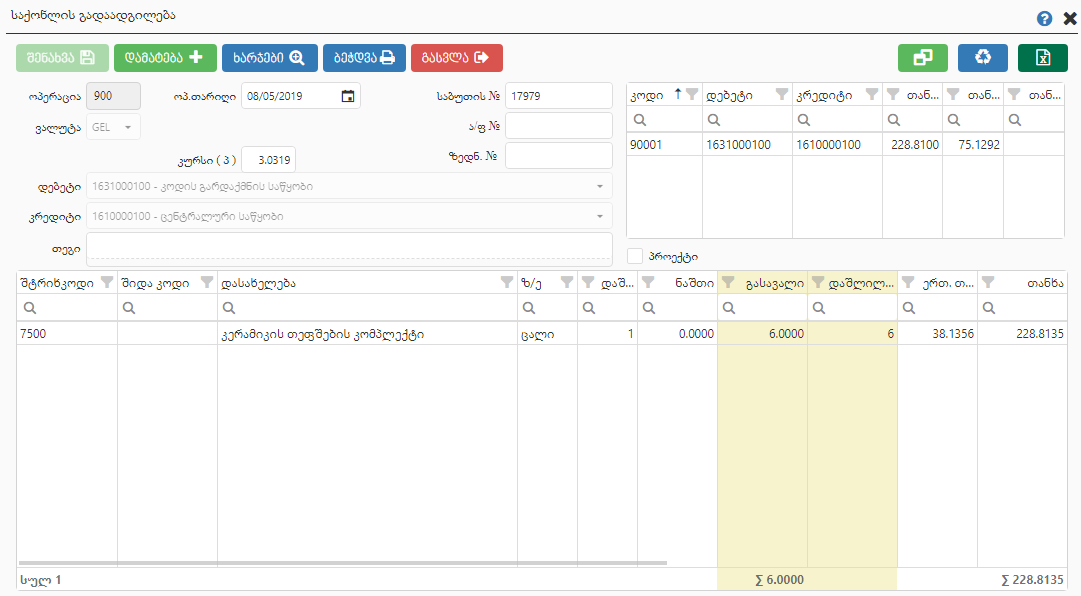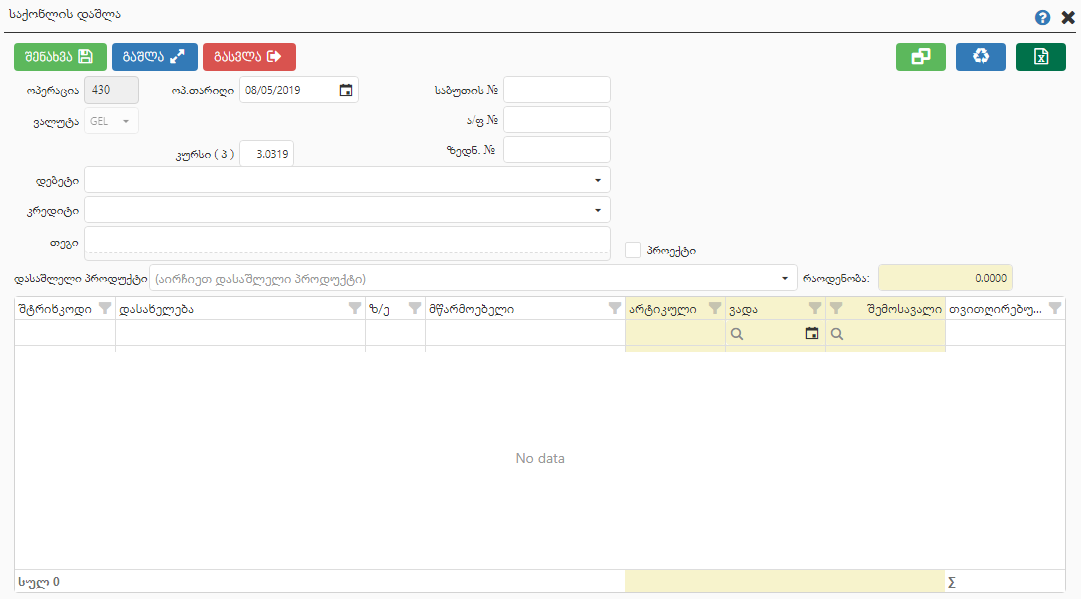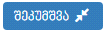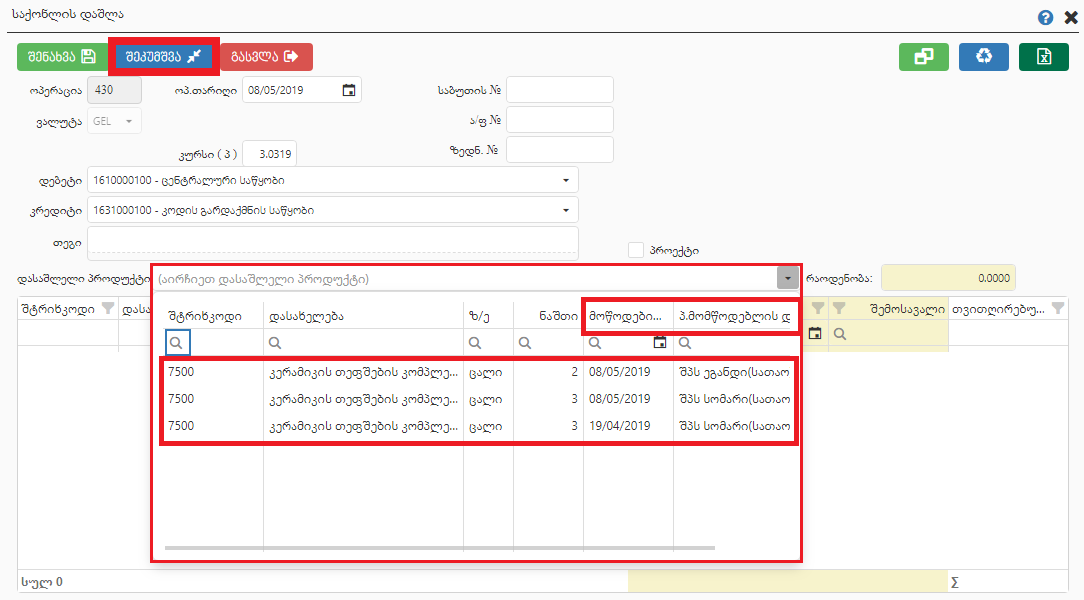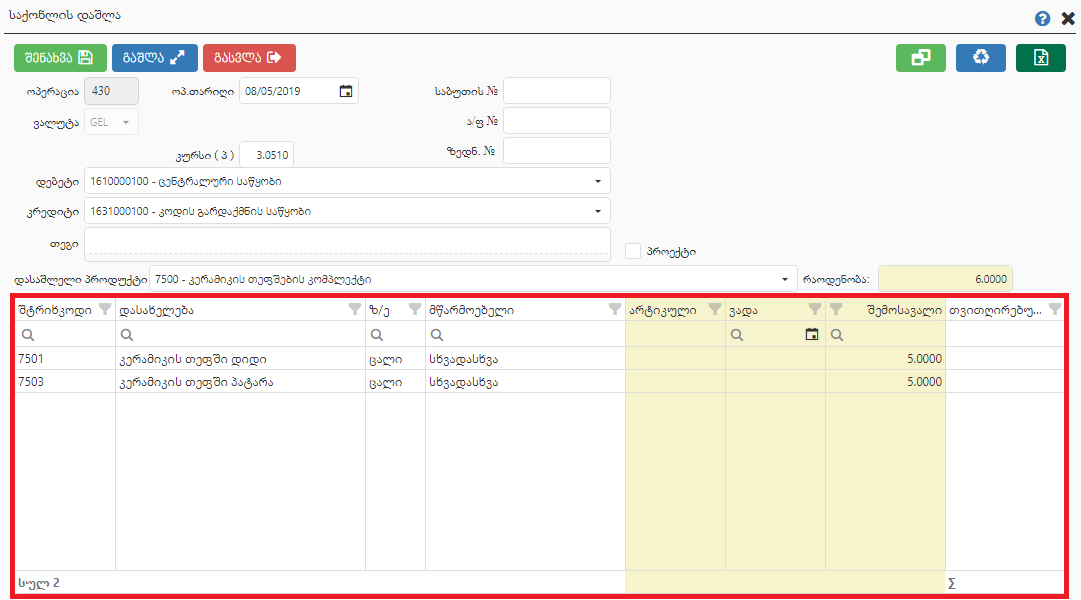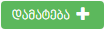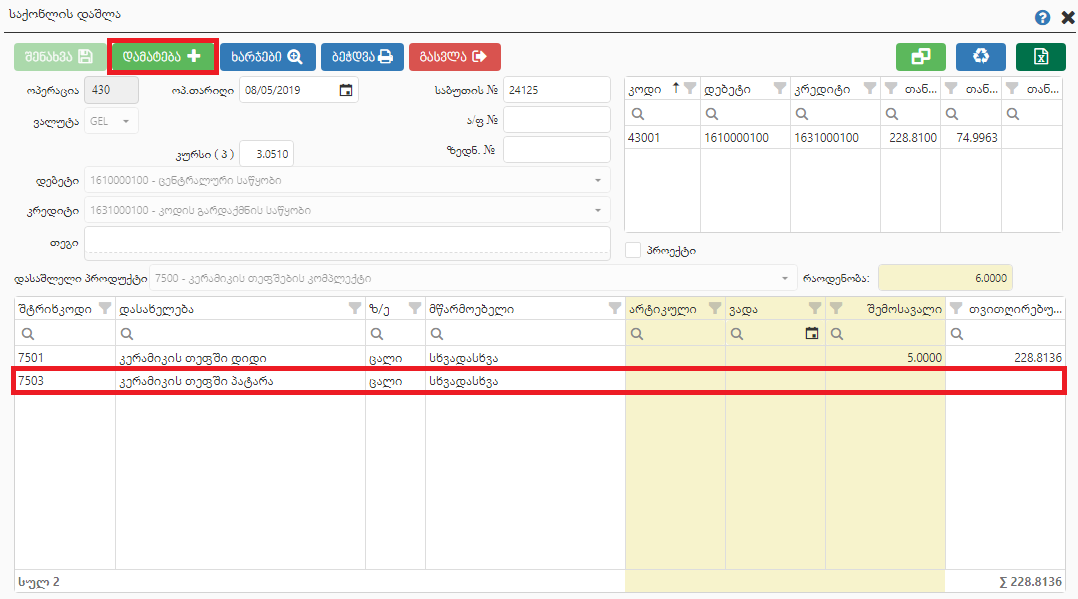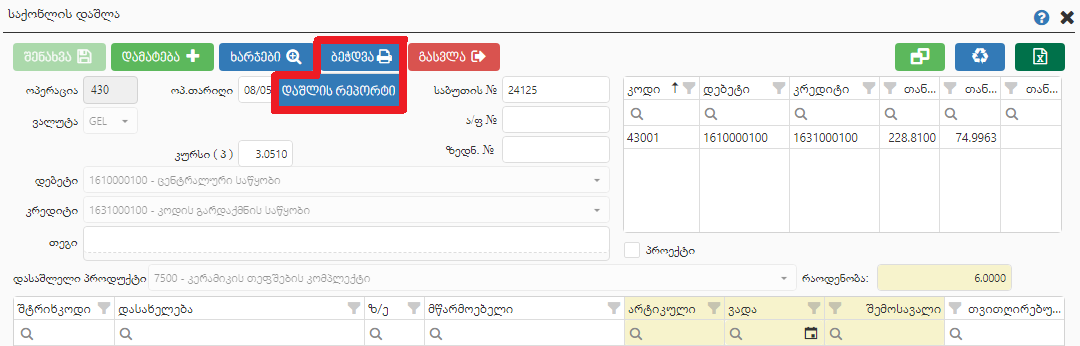საქონლის დაშლა არის სასაქონლო ოპერაციის ერთ-ერთი ტიპი, რომლის დანიშნულებაა ერთი საქონლისგან რამდენიმეს მიღება, წინასწარ დადგენილი დაშლის რეცეპტის გათვალისწინებით.
მანამ, სანამ საქონლის დაშლას გააკეთებთ, საჭიროა გადაადგილების ოპერაციით შუალედურ საწყობზე, მაგალითად კოდის გარდაქმნის საწყობზე, გადაიტანოთ ის საქონელი, რომლის დაშლაც გსურთ.
|
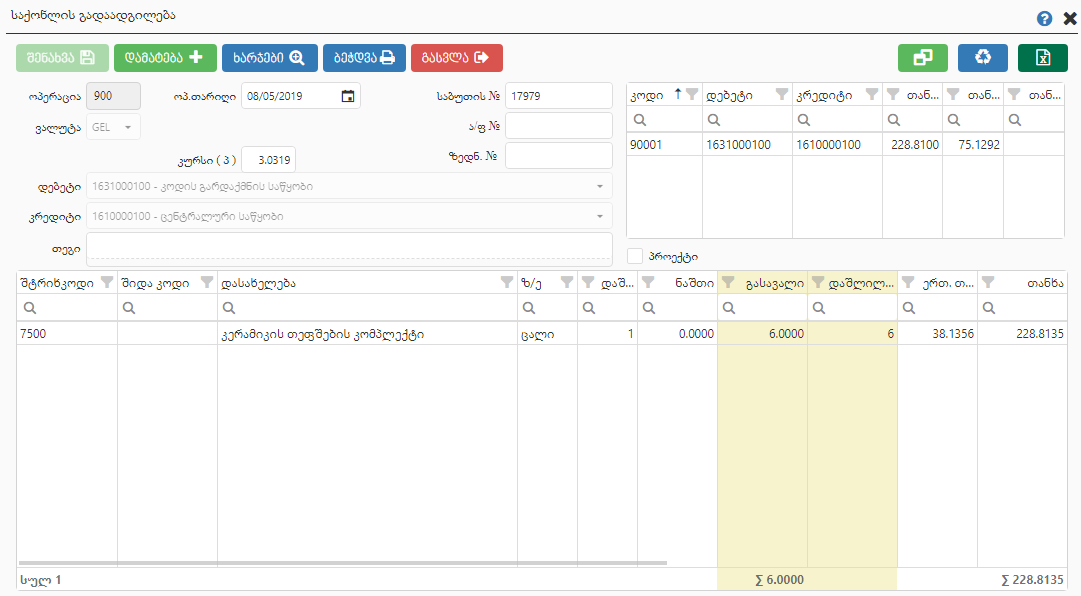
|
ოპერაციის დამატებისთვის საბუთის დამატების ფანჯარაში გამოსულ ჩამონათვალში აირჩიეთ "საქონლის დაშლა“. შედეგად ეკრანზე გამოვა დამატების ფანჯარა, რომელიც მსგავსია მზა პროდუქციის წარმოება ოპერაციის:
|
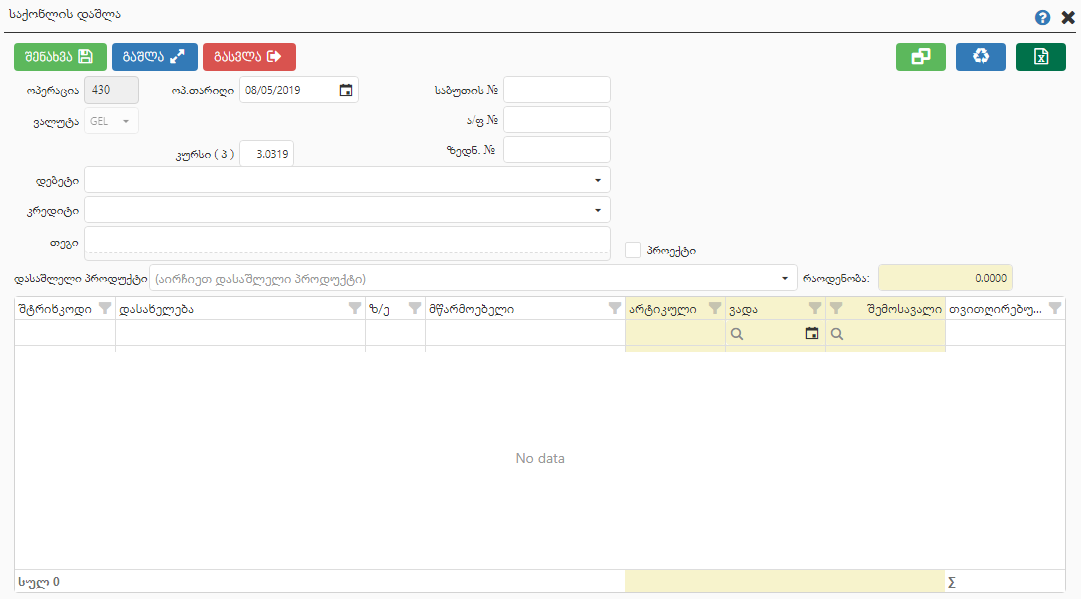
|
ფანჯარა შედგება ორი ცხრილისაგან. ფორმაში გვხდება მუდმივი გრაფები, როგორებიცაა შიდა და გარე ნომერი, თარიღი, ვალუტა და ა.შ.
- ოპერაციის კოდი - არარედაქტირებადი გრაფაა და მითითებულია „საქონლის დაშლის“ ოპერაციის კოდი;
- ოპ. თარიღში იწერება ოპერაციის განხორციელების თარიღი, სადაც ავტომატურად ამოდის მიმდინარე თარიღი და მისი შეცვლა შესაძლებელია;
- ვალუტა - ავტომატურად მითითებულია ეროვნული ვალუტა და მისი შეცვლა შეუძლებელია;
- დებეტი - ჩამოსაშლელი ღილაკით ირჩევთ იმ საწყობის ანალიზურ ანგარიშს, რომელზეც გსურთ დაშლილი პროდუქტის მიღება;
- კრედიტი - აქ უთითებთ იმ ანალიზურ ანგარიშს, რომელზეც გადაადგილების ოპერაციით წინასწარ გადაიტანთ დასაშლელი საქონელი;
- საბუთის № - საბუთის გატარების შემდეგ პროგრამა საბუთს ავტომატურად ანიჭებს ნომერს. შეგიძლიათ მისი ხელით მითითებაც;
- ა/ფ № - სურვილის შემთხვევაში შეგიძლიათ ჩაწეროთ დოკუმენტის ნომერი, რომლის საფუძველზეც ხდება აღნიშნული ოპერაციის ბუღალტერიაში ასახვა (მაგ: ინვოისის ნომერი და ა.შ);
- ზედნადების № - შეგიძლიათ მიუთითოთ საგადასახადო დოკუმენტის ნომერი;
- პროექტი - არის მოსანიშნი ღილაკი, რომელიც გამოიყენება მაშინ თუ საბუთთან მუშაობა არ დაგისრულებიათ და გსურთ შესრულებული ოპერაციის შენახვა პროექტის სახით;
- თეგი (მონიშვნა, კუთვნილება) - გულისხმობს საბუთის მიკუთვნებას ერთ, ან რამდენიმე პროექტზე ერთდროულად. ახალი თეგის დამატება შეგიძლიათ ცნობარების მოდულის სხვადასხვა ცნობარების ფორმიდან. ;
- დასაშლელი საქონელში ჩამოსაშლელი ღილაკით გამოვა იმ საქონლის სია, რომლის ნაშთიც გაქვთ კრედიტში მითითებულ საწყობის ანგარიშზე;
- რაოდენობაში უთითებთ დასაშლელი საქონლის რაოდენობას.
|
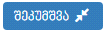

|
გაშლის ღილაკზე დაჭერით ის გადაიქცევა შეკუმშვის ღილაკად და დასაშლელი საქონლის ცხრილში დამატები დაემატება მოწოდების თარიღის და მომწოდებლის სვეტები, იმ შემთხვევაში თუ საქონელი სხვადასხვა თარიღში გაქვთ შეძენილი, პროგრამა ჩაგიშლით პარტიებად შეძენის თარიღის მიხედვით.
|
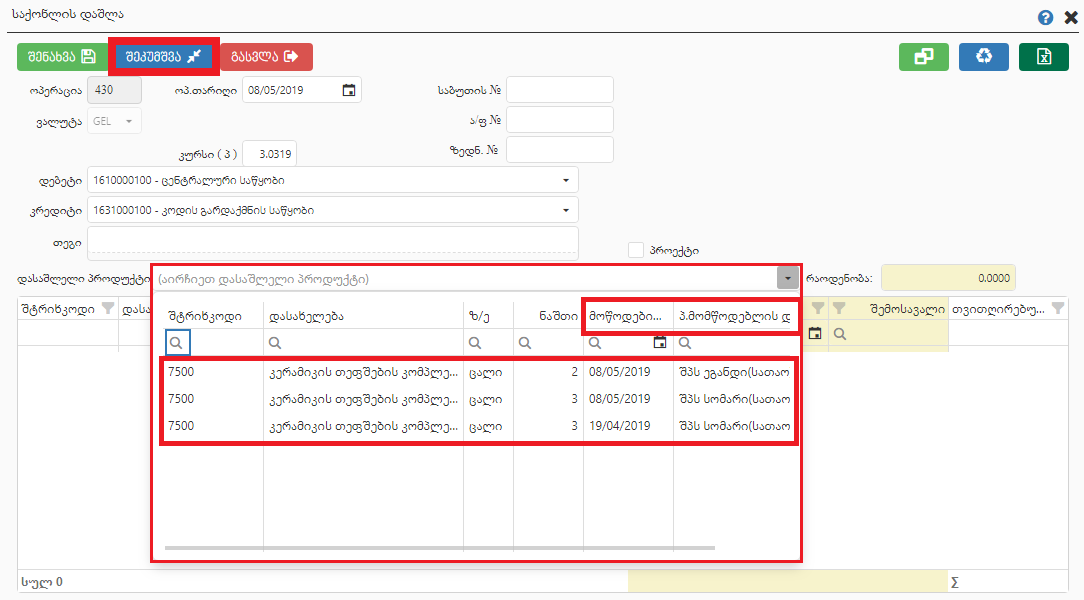
|
დასაშლელი პროდუქტის არჩევის შემდეგ ქვედა ცხრილში გამოჩნდება დაშლის რეცეპტი, რომელიც წინასწარ გაქვთ დამატებული ცნობარების მოდულში დაშლის რეცეპტებიდან.
|
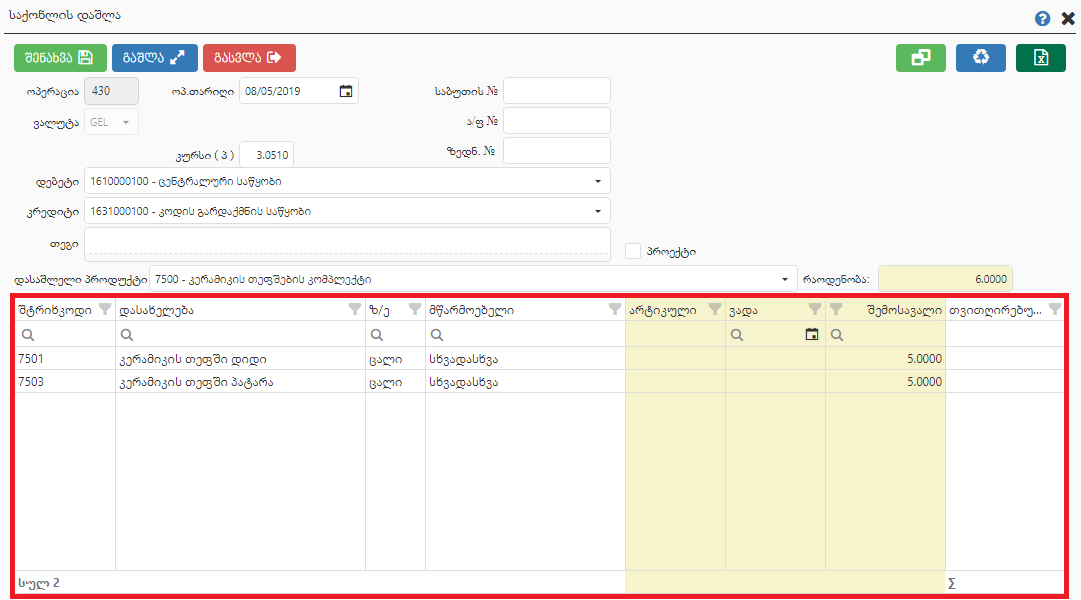
|
ცხრილში ჩანს ისეთი მონაცემები როგორიცაა შტრიხკოდი, დასახელება, ზომის ერთეული, მწარმოებელი, რომლებიც ავტომატურად შევსებულია ფორმაში.
ყვითელი სვეტები რედაქტირებადია.
- არტიკული - სურვილის შემთხვევაში შეგიძლიათ შეავსოთ საქონლის სერიული (პარტიის) ნომერი.
- ვადა - აქ შეგიძლიათ მიუთითოთ შენახვის ვადა სურვილის შემთხვევაში.
- შემოსავალი - სავალდებულო შესავსები სვეტია და აქ იწერება მისაღები რაოდენობა დაშლის შედეგად. იმ შემთხვევაში თუ რეცეპტში არსებულ ყველა საქონელს შემოსავლის გრაფაში არ მიუთითებთ რაოდენობას, პროგრამა მხოლოდ ერთ-ერთის შევსების შემთხვევაშიც საშუალებას მოგცემთ შეინახოთ საბუთი.
- თვითღირებულება - საბუთის შენახვის შემდეგ პროგრამა ავტომატურად დაიანგარიშებს საქონლის თვითღირებულებას დაშლის რეცეპტში მითითებული კოეფიციენტის მიხედვით.
|

|
შენახვის შემდეგ გატარდება ერთხაზიანი გატარება. ამასთან, ფანჯარაში გაჩნდება შემდეგი ღილაკები: დამატება, ხარჯები და ბეჭდვა.
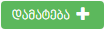
იმ შემთხვევაში, თუ რეცეპტში არსებულ ყველა საქონელს თავდაპირველად არ მიუთითეთ საქონლის რაოდენობა დამატების ღილაკით ამოგიტანთ რეცეპტში არსებულ დანარჩენ საქონელს.
|
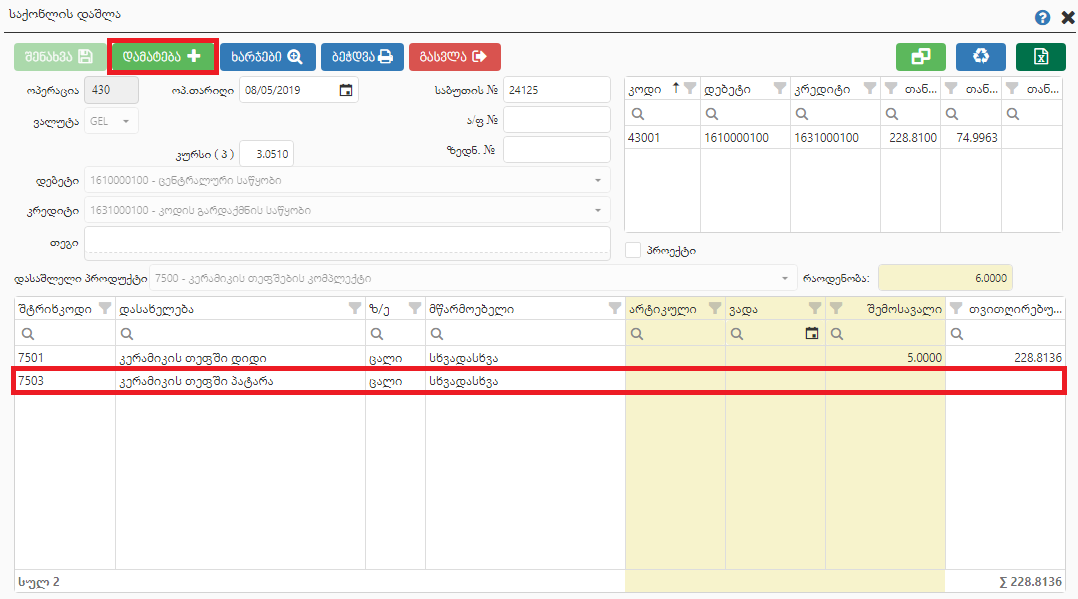
|
 ღილაკის საშუალებით შეგიძლიათ საბუთს საქონლის თვითღირებულებაში შემავალი სხვა ხარჯები დაარიცხოთ. (დეტალურად იხ: ლინკი - ხარჯების დარიცხვა საბუთზე)) ღილაკის საშუალებით შეგიძლიათ საბუთს საქონლის თვითღირებულებაში შემავალი სხვა ხარჯები დაარიცხოთ. (დეტალურად იხ: ლინკი - ხარჯების დარიცხვა საბუთზე))

ბეჭდვის ღილაკზე დაჭერით შეგიძლიათ ამობეჭდოთ ოპერაციის დამადასტურებელი დოკუმენტი.
|
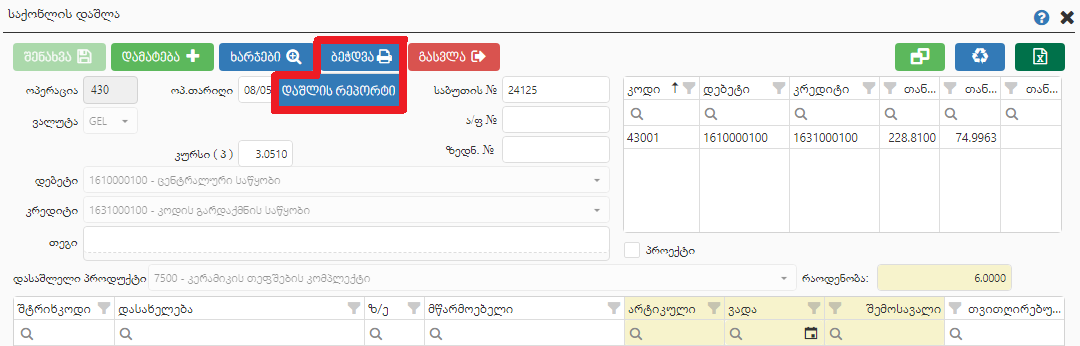
|
ფანჯარაში ასევე არის დამატებითი ღილაკები:
გატარებული საბუთის დამატების შემდეგ შეგიძლიათ მისი რედაქტირება, კოპირება, ბლოკირება და წაშლა საბუთებისა და პირადი ბარათის ფორმაში.
გაითვალისწინეთ!
- ცხრილში არსებული ყვითელი სვეტები რედაქტირებადია;
- საბუთის რედაქტირების ფორმაში საქონლის წასაშლელად შემოსავლის სვეტში ჩაუწერეთ 0;
- საქონლის დაშლის საბუთის რედაქტირების ფორმაში ყველა საქონლის წაშლის შემთხვევაში საბუთს ვერ შეინახავთ.;
- თუ საბუთის რედაქტირების ფორმიდან წაშლით ისეთ საქონელს, რომელიც უკვე გაყიდულია, ვერ შეძლებთ საბუთის შენახვას.
|